Manual de uso de Numbers para Mac
- Te damos la bienvenida
- Novedades de Numbers 13.2
-
- Introducción a Numbers
- Introducción a las imágenes, gráficas y otros objetos
- Crear una hoja de cálculo
- Abrir o cerrar hojas de cálculo
- Personalizar plantillas
- Usar hojas
- Deshacer o rehacer cambios
- Guardar tu hoja de cálculo
- Buscar una hoja de cálculo
- Eliminar una hoja de cálculo
- Imprimir una hoja de cálculo
- Cambiar el fondo de la hoja
- Touch Bar para Numbers
-
- Enviar una hoja de cálculo
- Introducción a la colaboración
- Invitar a otras personas a colaborar
- Colaborar en una hoja de cálculo compartida
- Ver la actividad más reciente en una hoja de cálculo compartida
- Cambiar la configuración de una hoja de cálculo compartida
- Dejar de compartir una hoja de cálculo
- Compartir carpetas y la colaboración
- Usar Box para colaborar
-
- Usar iCloud con Numbers
- Importar un archivo de texto o Excel
- Exportar a Excel o a otro formato de archivo
- Reducir el tamaño de archivo de una hoja de cálculo
- Guardar una hoja de cálculo grande como archivo de paquete
- Restaurar una versión anterior de una hoja de cálculo
- Mover una hoja de cálculo
- Bloquear una hoja de cálculo
- Proteger con contraseña una hoja de cálculo
- Crear y administrar plantillas personalizadas
- Copyright

Agregar una galería de imágenes en Numbers en la Mac
Con una galería de imágenes, puedes ver una colección de fotos e imágenes SVG en un solo lugar (excepto en una celda de una tabla) de manera que únicamente se muestra una imagen a la vez. Puedes hacer clic en las imágenes para explorarlas, como si fuera una presentación de diapositivas.
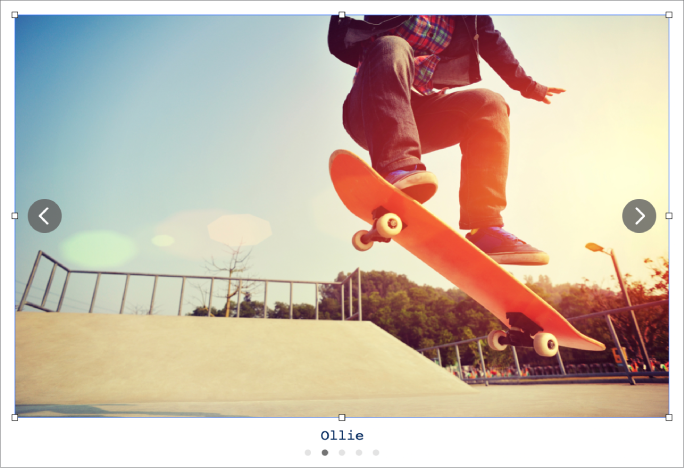
Nota: las imágenes SVG que se muestran en las galerías de imágenes no se pueden combinar ni separar.
Haz clic en
 en la barra de herramientas y elige Galería de imágenes.
en la barra de herramientas y elige Galería de imágenes.Arrastra la galería de imágenes para ajustar su posición en la hoja de cálculo y luego arrastra cualquier manija de selección para ajustar su tamaño.
Para agregar imágenes, arrástralas desde tu computadora a la galería.
Para personalizar la galería de imágenes, asegúrate de que está seleccionada y realiza una de las siguientes operaciones:
Ajustar la posición o el nivel de zoom de una imagen: haz doble clic en la imagen que está en la hoja de cálculo y arrástrala para moverla en el marco. Arrastra el regulador para aumentar o reducir el zoom.
Reordenar imágenes: en la barra lateral Formato
 , haz clic en la pestaña Galería y arrastra las miniaturas de imágenes para reordenarlas.
, haz clic en la pestaña Galería y arrastra las miniaturas de imágenes para reordenarlas.Agregar una descripción a una imagen para que se use con tecnología de accesibilidad (por ejemplo, VoiceOver): haz clic en la pestaña Galería en la barra lateral Formato
 y haz clic en una miniatura de imagen. Ingresa tu texto en el campo de texto Descripción de la imagen. La descripción de la imagen no será visible en ningún lugar de la hoja de cálculo.
y haz clic en una miniatura de imagen. Ingresa tu texto en el campo de texto Descripción de la imagen. La descripción de la imagen no será visible en ningún lugar de la hoja de cálculo.También puedes agregar un título a una galería de imágenes, así como agregar leyendas a una o todas las imágenes. Consulta Agregar una leyenda o un título a los objetos en Numbers en la Mac.
Para ver la galería de imágenes, haz clic en
 o en
o en  .
.
Para eliminar una imagen de la galería, en la barra lateral Formato ![]() , ve a la pestaña Galería, haz clic en la miniatura de la imagen y presiona Eliminar.
, ve a la pestaña Galería, haz clic en la miniatura de la imagen y presiona Eliminar.